怎么看cpu使用情况,如何高效监测与优化CPU使用情况
亲爱的电脑小白们,是不是有时候看着电脑卡卡的,心里直痒痒,想弄清楚这小家伙的CPU到底在忙啥呢?别急,今天就来给你揭秘CPU使用情况的小秘密,让你成为电脑高手!
一、CPU是个啥?
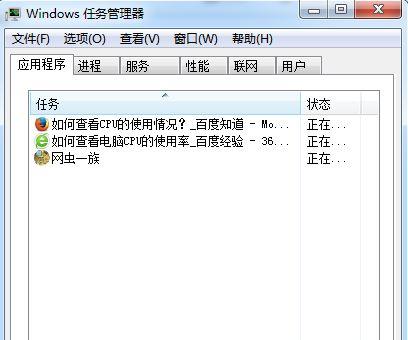
先来简单科普CPU,也就是中央处理器,它是电脑的大脑,负责处理各种任务,比如打开网页、运行游戏、编辑文档等等。就像你大脑里的CPU一样,它也需要休息和充电,所以了解它的使用情况,对电脑的运行速度和稳定性至关重要。
二、Windows系统,CPU使用情况大揭秘
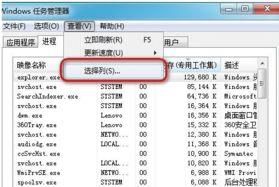
1. 任务管理器,你的CPU小助手
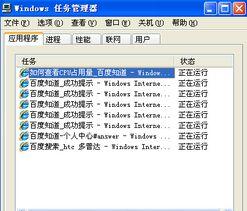
- 操作步骤:右键点击任务栏,选择“任务管理器”。
- 查看方法:进入“性能”选项卡,点击“CPU”。
- 数据解读:这里会显示CPU的使用率、核心数、频率等信息,还能看到每个进程的CPU占用情况。
2. 资源监视器,CPU的实时监控员
- 操作步骤:在任务管理器中点击“性能”选项卡,然后点击“资源监视器”。
- 查看方法:切换到“CPU”选项卡,这里会实时显示CPU的使用情况,包括每个进程的CPU占用率。
3. 第三方软件,CPU的深度剖析师
- 推荐软件:CPU-Z、HWMonitor等。
- 功能特点:这些软件可以提供更详细的CPU信息,包括型号、频率、温度等,还能进行性能测试。
三、Mac系统,CPU使用情况一目了然
1. 活动监视器,Mac的CPU小助手
- 操作步骤:打开Finder,点击“应用程序”>“实用工具”>“活动监视器”。
- 查看方法:在CPU栏里,可以看到CPU的使用情况,包括每个进程的CPU占用率。
2. 系统报告,CPU的详细档案
- 操作步骤:打开Finder,点击“应用程序”>“实用工具”>“系统报告”。
- 查看方法:在“硬件”选项卡中,可以查看CPU的详细信息,包括型号、频率、核心数等。
四、Linux系统,CPU使用情况轻松查
1. top命令,CPU的实时监控
- 操作步骤:在终端输入“top”命令。
- 查看方法:按下“1”键,可以看到所有CPU核心的使用情况。
2. vmstat命令,CPU的全面体检
- 操作步骤:在终端输入“vmstat”命令。
- 查看方法:可以看到CPU的使用率、进程、IO等信息。
3. mpstat命令,CPU的多角度分析
- 操作步骤:在终端输入“mpstat”命令。
- 查看方法:可以看到每个CPU的使用率、等待时间、空闲时间等参数。
4. sar命令,CPU的实时监测
- 操作步骤:在终端输入“sar”命令。
- 查看方法:可以看到每个CPU的使用率、用户空间时间、内核空间时间、空闲时间等参数。
5. lscpu命令,CPU的详细档案
- 操作步骤:在终端输入“lscpu”命令。
- 查看方法:可以查看系统的CPU架构、型号、核心数、线程数等信息。
五、CPU使用情况知多少
通过以上方法,相信你已经对CPU使用情况有了更深入的了解。掌握这些技巧,不仅能让你更好地管理电脑,还能让你在朋友面前秀一把电脑技能,成为真正的电脑高手!快来试试吧,让你的电脑跑得更快,玩得更爽!













